
Екранний диктор - спеціальний додаток Windows, що з'явилося у 2000 році спеціально для незрячих. Призначено для перетворення текстової інформації в аудіо, що уможливить експлуатацію комп'ютера або ноутбука людьми з фізичними обмеженнями.
Воно допомагає вносити зміни в тексти, перемикатися між вікнами, друкувати, отримувати відомості про активний елемент інтерфейсу. Рядовому користувачеві така програма не потрібна, хоча і стартує разом з операційною системою. Розглянемо, як відключити або включити екранний диктор в Windows 10 декількома способами.
Додаток вміє озвучувати текст, над яким знаходиться курсор миші. Воно підтримує роботу з сенсорними і брайлівськими дисплеями. У Windows 10 використовується вдосконалений синтезатор мови SAPI 5. Також доступний ряд голосів від сторонніх постачальників. Всі вони підлаштовуються під вимоги користувача, він може змінювати:
- тон;
- швидкість читання;
- гучність;
- вмикати / вимикати інтонацію пауз і виділяти інтонацією форматований текст (жирний, наприклад).
Екранний диктор на вибір може озвучувати вводяться букви або слова відразу після завершення їх написання, акцентувати увагу на помилках введення і озвучувати спливаючі на екрані підказки. Є функція зміни пріоритетності озвучування тексту на елементах управління, причому режими перемикаються за допомогою гарячих клавіш.
- Як включити помічника
- відключення
- параметри системи
- Панель завдань
- редактор реєстру
- Як позбутися назавжди?
- висновок
Як включити помічника
Активується екранний диктор через Параметри.
1. Викличте Параметри і перейдіть в розділ "Спеціальні можливості".
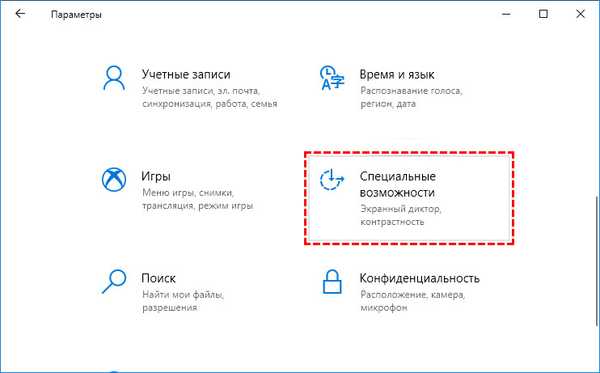
2. Перенесіть перший перемикач в положення "Вкл.". При необхідності можна включити і автозапуск програми. Це робиться за допомогою установки чекбокса в параметрах запуску.
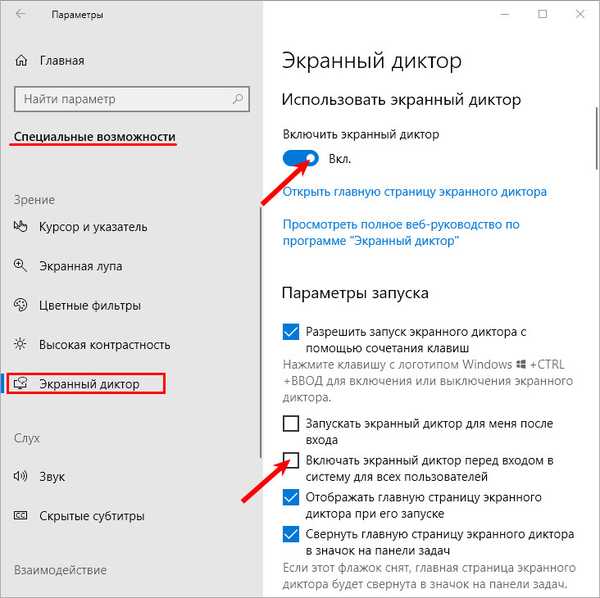
Другий спосіб: затисніть одночасно клавіші: Ctrl + Win + Enter.
Третій варіант: викличте вікно виконати за допомогою комбінації клавіш Win + R, введіть в нього команду "narrator" і тисніть "Enter". Команду можна виконати і через пошуковий рядок Windows.
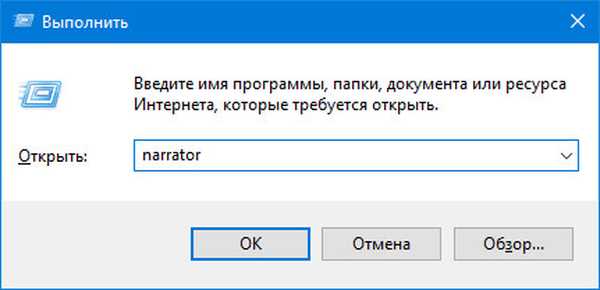
Четвертий метод: викличте "Пуск", перейдіть в каталог "Спеціальні можливості" і клацніть по потрібній піктограмі в розгорнулося списку.
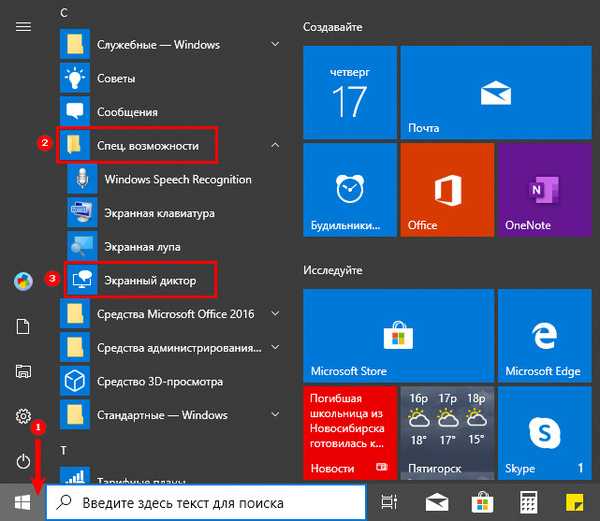
П'ятий спосіб: запустіть командний рядок або PowerShell і виконайте команду "narrator". PowerShell відкривається через Пуск, командний рядок - через його контекстне меню.
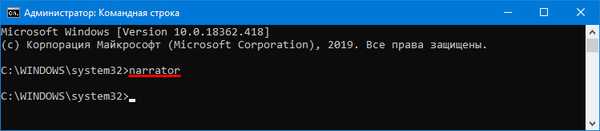
відключення
Вимкнути Екранний диктор і позбутися від його автоматичного запуску можна трьома способами.
параметри системи
Метод розглянуто вище: відкрийте Параметри, в першій вкладці розділу "Спеціальні можливості" перенесіть тригер "в положення" Вимкнути. ".
Панель завдань
Викличте контекстне меню іконки Екранний диктор, яка розташована в треї біля годинника. Якщо відсутній - клікніть по трикутнику, щоб відобразити заховані піктограми активних програм. Тисніть "Вимкнути ...".
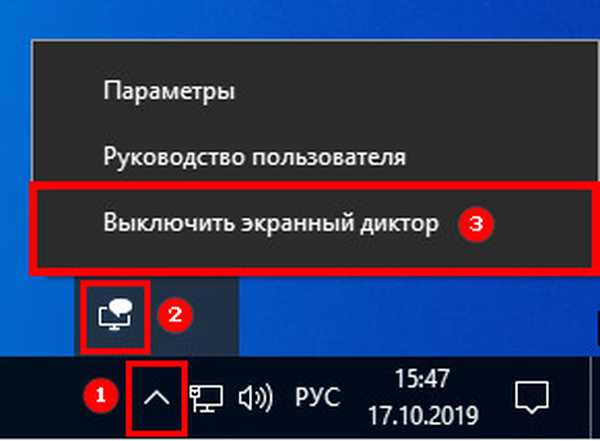
Також можна закрити непотрібне вікно через контекстне меню його іконки на панелі завдань.
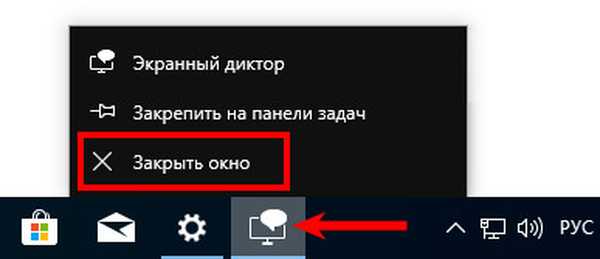
Найпростіший метод вирішення проблеми - скористатися комбінацією клавіш Caps Lock + Esc.
редактор реєстру
У ранніх версіях Віндовс 10, можна відключити диктора скориставшись редактором реєстру:
- Затисніть Win + R;
- Виконайте команду "regedit";
- Розгорніть гілку HKEY_CU;
- Перейдіть по шляху SOFTWARE \ Microsoft \ Narrator \ NoRoam;
- Двічі клацніть по ключу "WinEnterLaunchEnabled";
- Введіть нуль замість одиниці в поле "Значення", і збережіть зміни.
Як позбутися назавжди?
Якщо хтось хоче розпрощатися з програмою і більше не згадувати про неї, рекомендується виконати наступні дії:
1. Викличте властивості файлу narrator.exe в каталозі% systemroot% \ System32.
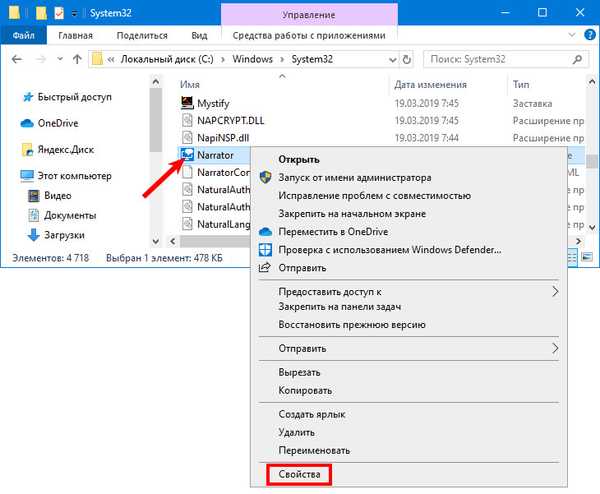
2. У вкладці "Безпека" клікніть "Змінити".
3. Виберіть свій обліковий запис і забороніть їй читання файлу - поставте прапорець навпроти відповідної опції.
4. Збережіть нові дозволи і підтвердіть зміни.
висновок
Екранний диктор призначений для незрячих і людей, у яких є проблеми із зором. Таких користувачів не так вже й багато, проте корпорація з Редмонда чомусь подбала про те, щоб програма працювала на всіх комп'ютерах з Windows 10. Її легко відключити і також просто запустити назад.
Видалення Екранного диктора - теж один з методів вирішення проблеми, але він незаконний. Користувач таким чином втручається в цілісність системи, хоча шкоди не було таких примарного компонента ОС не завдасть.











